ps打造灿烂的黄绿色树景人物图片(7)
来源:sc115.com | 262 次浏览 | 2015-09-19
标签: 黄绿色 灿烂
12、创建亮度/对比度调整图层,适当增加亮度及对比度,参数及效果如下图。
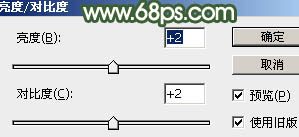
<图34>

<图35>
13、创建曲线调整图层,对RGB、红、绿,蓝进行调整,参数设置如效果图36 - 39,确定后把不透明度改为:50%效果如效果图40。这一步同样把图片调亮一点。
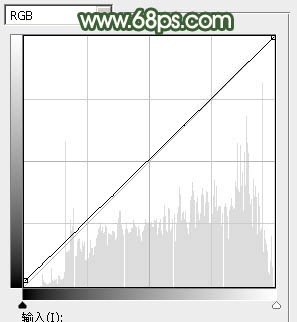
<图36>
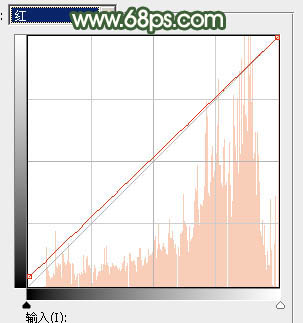
<图37>
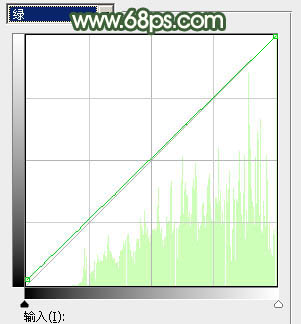
<图38>
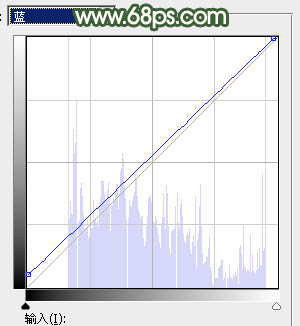
<图39>
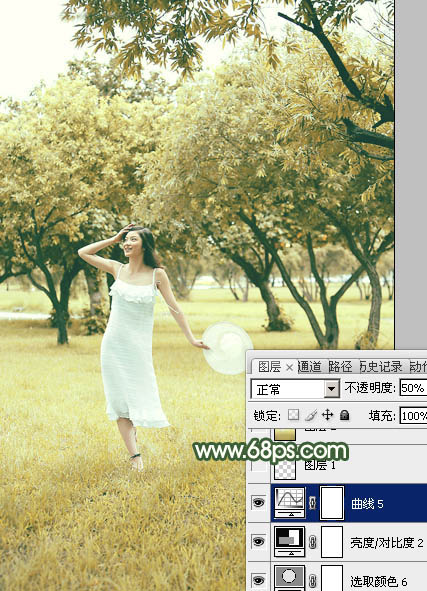
<图40>
14、新建一个图层,用椭圆选框工具在右上角拉一个椭圆选区,羽化50个像素后填充黄绿色:#93A75C,混合模式改为“滤色”,效果如下图。这一步给图片增加高光。

<图41>
最后把整体柔化处理,再美化一下人物部分,完成教程最终完成效果。

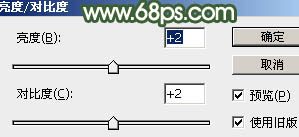
<图34>

<图35>
13、创建曲线调整图层,对RGB、红、绿,蓝进行调整,参数设置如效果图36 - 39,确定后把不透明度改为:50%效果如效果图40。这一步同样把图片调亮一点。
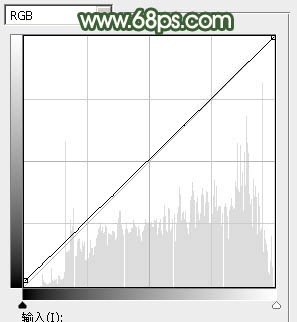
<图36>
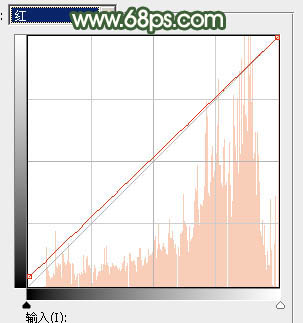
<图37>
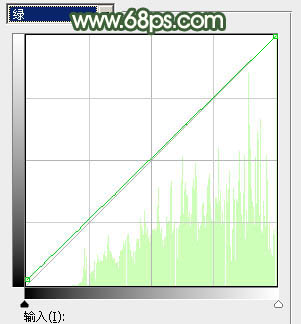
<图38>
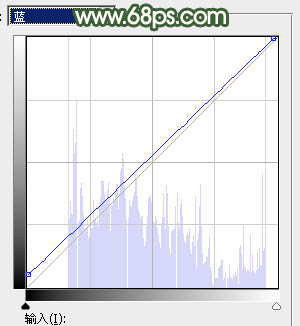
<图39>
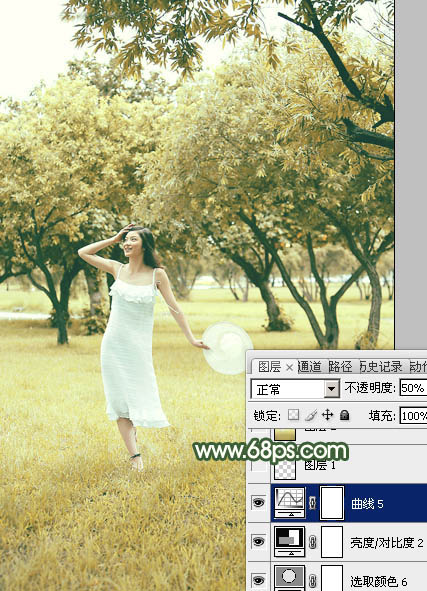
<图40>
14、新建一个图层,用椭圆选框工具在右上角拉一个椭圆选区,羽化50个像素后填充黄绿色:#93A75C,混合模式改为“滤色”,效果如下图。这一步给图片增加高光。

<图41>
最后把整体柔化处理,再美化一下人物部分,完成教程最终完成效果。

搜索: 黄绿色 灿烂
- 上一篇: ps给室内美女加上甜美柔和的黄青色
- 下一篇: ps打造唯美的红褐色秋季美女图片
 火车11
火车11